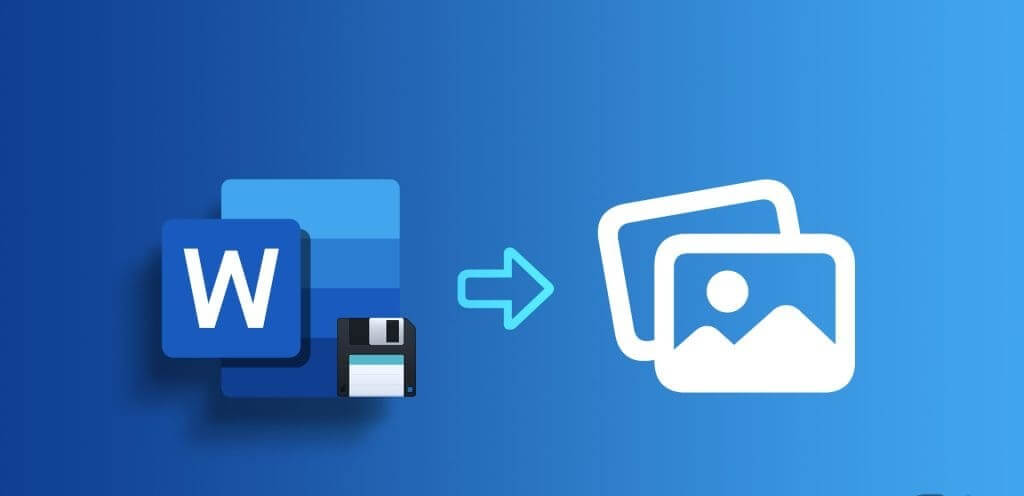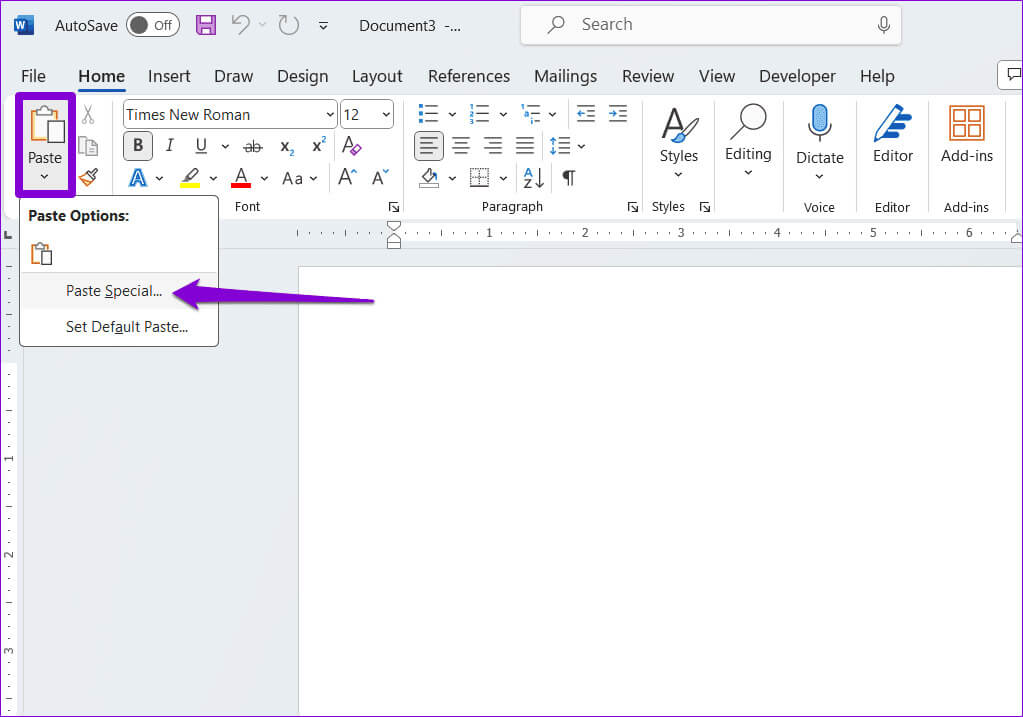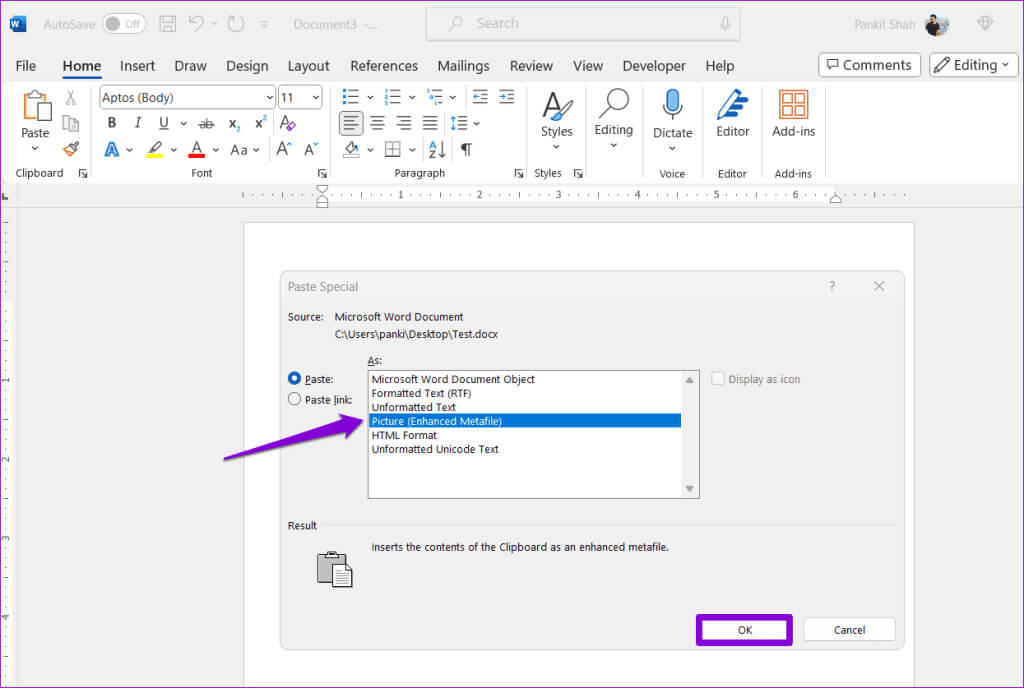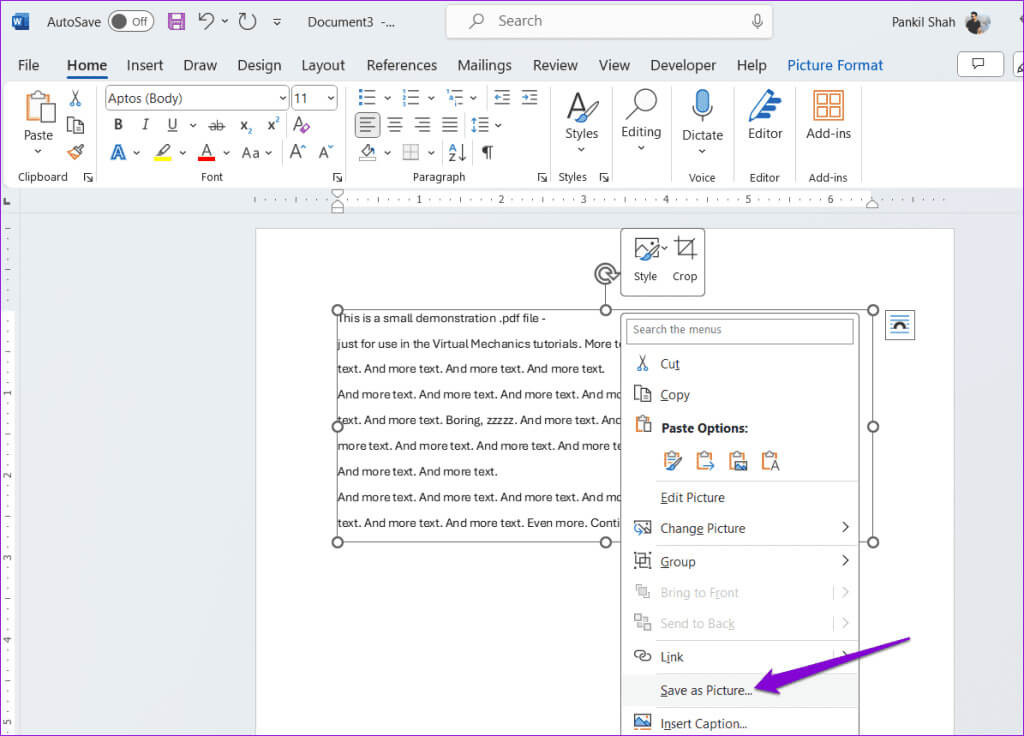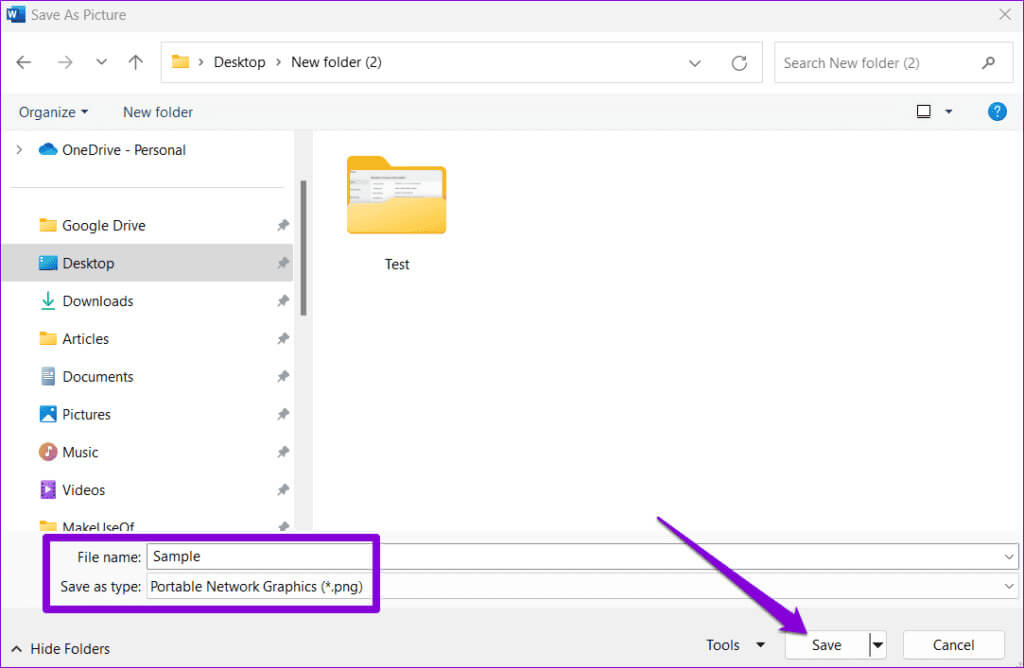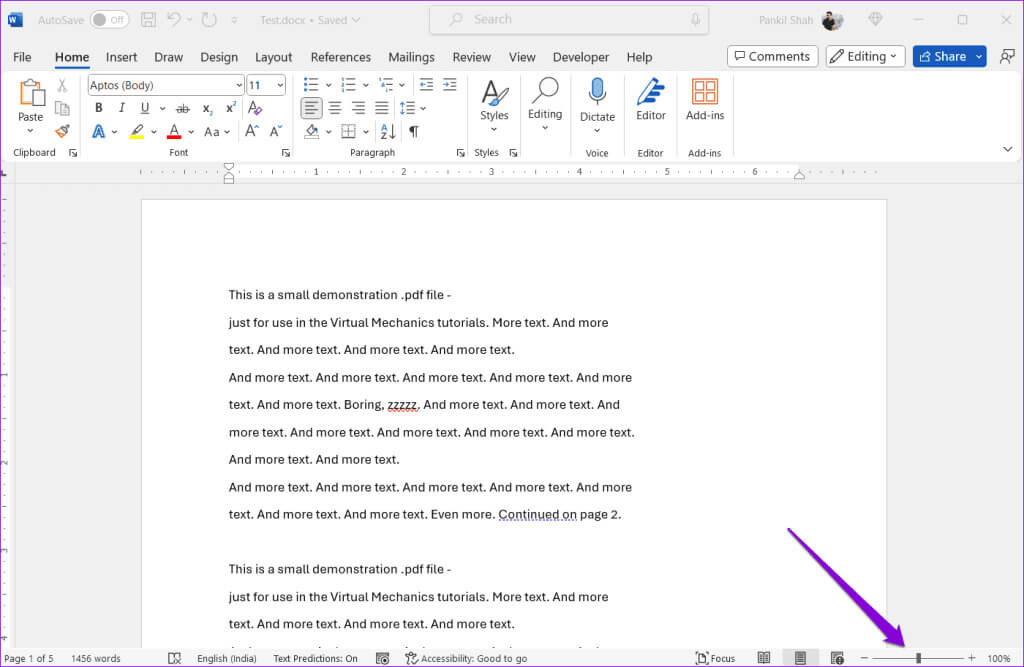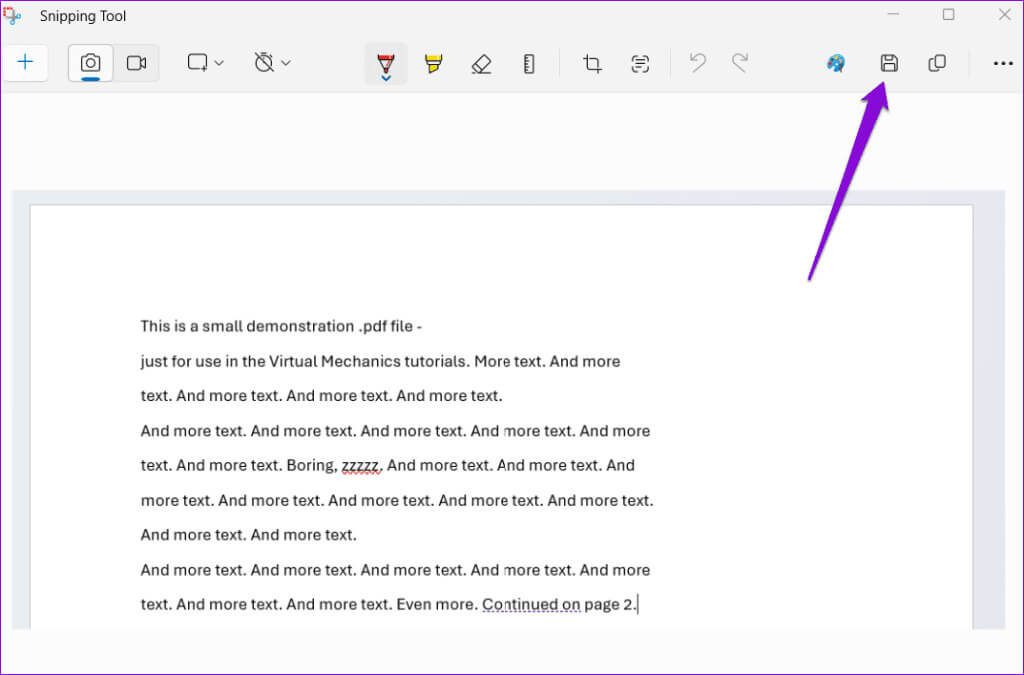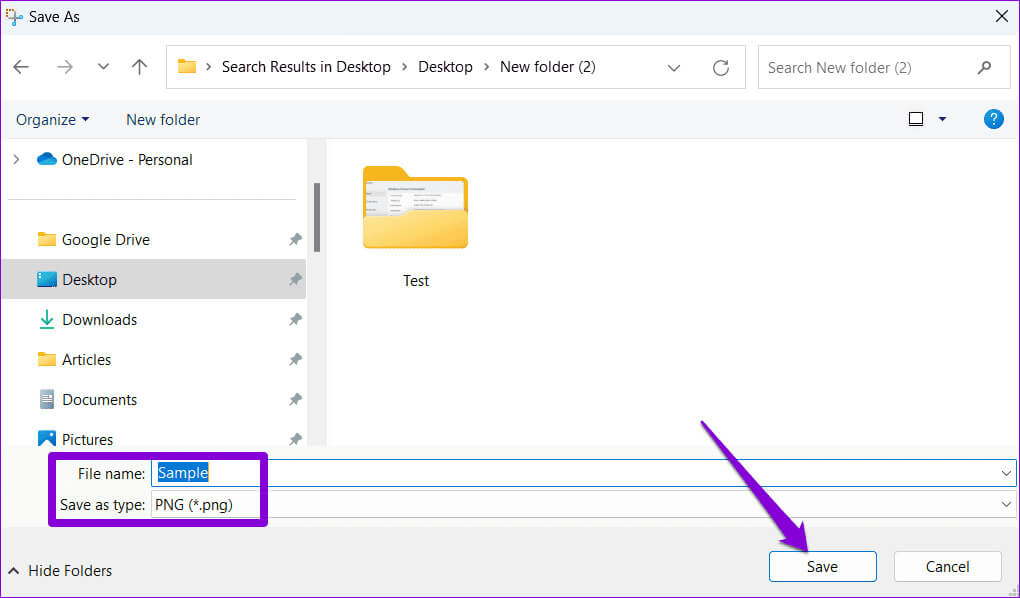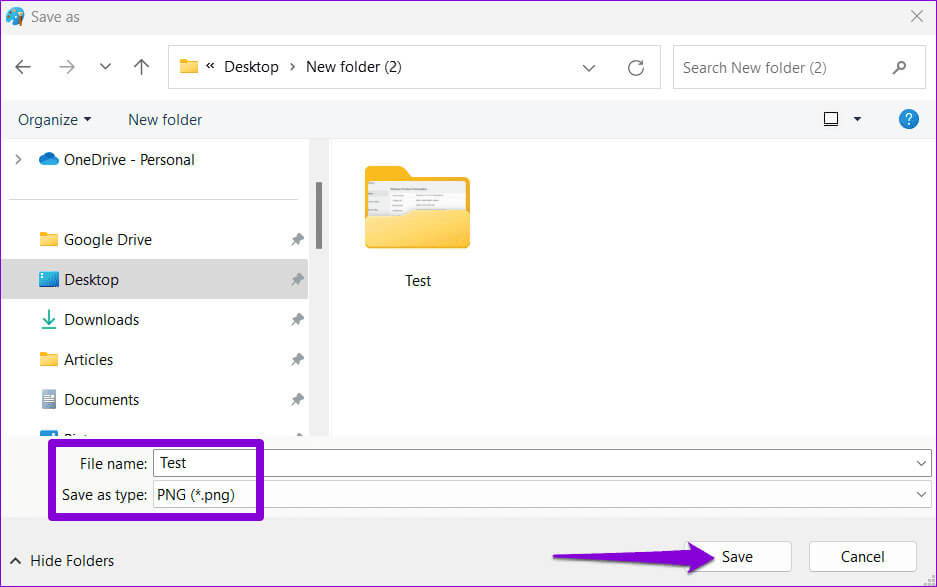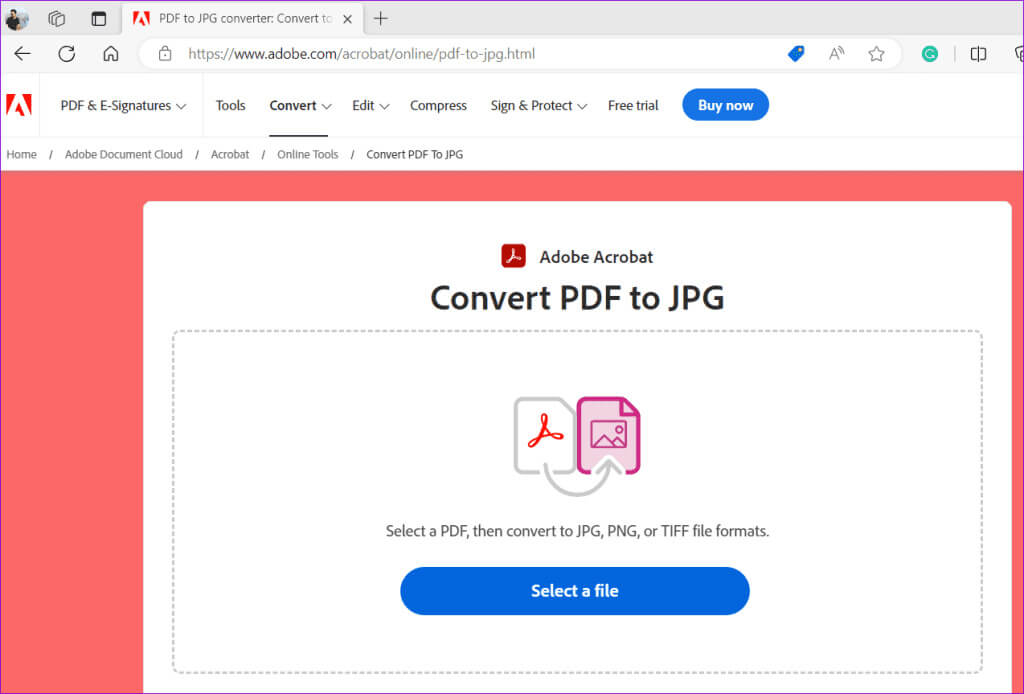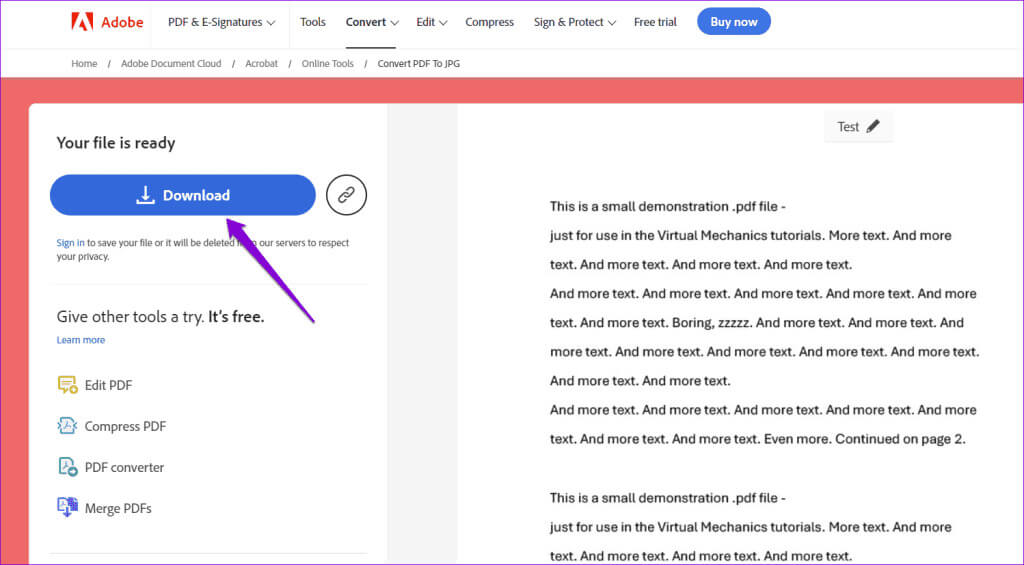Comment enregistrer un document Word sous forme d'image
Bien que Microsoft Word facilite les choses Enregistrez le document sous forme de fichier PDF Ou une page Web, mais il lui manque la possibilité d'enregistrer le document directement sous forme d'image. Heureusement, il existe quelques solutions. Que vous souhaitiez partager un paragraphe spécifique de votre document sur les réseaux sociaux, inclure un extrait dans une présentation ou ajouter une touche créative à vos documents, il existe plusieurs façons de convertir votre contenu Word en images.
Conduire Enregistrez votre fichier Word En tant qu'image, il élimine le besoin d'utiliser une application dédiée pour visualiser le document et le rend facilement partageable sur différentes plates-formes. Ci-dessous, nous avons partagé quatre méthodes fiables pour convertir votre document Word en image JPG ou PNG.
1. Utilisez l'option Collage spécial dans Word
L’utilisation de l’option Collage spécial dans Microsoft Word est l’un des moyens les plus simples de convertir le texte de votre document en image. Alors, commençons par ça.
Étape 1: Ouvert Document Word que vous souhaitez enregistrer sous forme d’image. Localiser Texte que vous souhaitez enregistrer, ou appuyez sur Ctrl + A Pour tout définir. Ensuite faites un clic droit sur votre sélection et sélectionnez Copiez.
Étape 2: Clique sur Ctrl + N Pour ouvrir un document Word Nouveau. Cliquez sur le menu "pâte" dans le coin supérieur gauche et sélectionnez "Pâte spéciale."
Étape 4: Faites un clic droit sur l'image et sélectionnez Enregistrer comme image de la liste résultante.
Étape 6: Entrer Nom pour l’image et cliquez sur le menu déroulant à côté de Enregistrer sous pour sélectionner votre format d’image préféré. Puis clique enregistrer.
2. Utilisez l'outil de capture d'écran
Si vous souhaitez simplement enregistrer un paragraphe ou une page spécifique de votre document Word sous forme d'image, vous pouvez utiliser l'outil de capture ou... Un outil de capture d'écran tiers sous Windows. Vous trouverez ci-dessous les étapes à suivre.
Étape 1: Ouvert Document Word Votre tour à page Celui-ci contient le texte que vous souhaitez enregistrer sous forme d'image.
Étape 2: Ajustez la largeur de la page à votre guise en faisant glisser le curseur de zoom situé dans le coin inférieur droit.
Étape 4: Cliquez sur l'icône préservation Dans la fenêtre de l'outil de capture.
Étape 5: Entrez le nom de fichier approprié et cliquez sur le menu déroulant à côté de Sauvegarder Comme tapez pour sélectionner votre format préféré, puis cliquez sur enregistrer.
3. Utilisez une application de peinture
Un autre moyen rapide de convertir un document Word en image consiste à utiliser l'application Microsoft Paint. En plus des formats populaires tels que JPEG et PDF, Paint vous permet également d'enregistrer des documents Word aux formats GIF, HEIC, TIFF et autres.
Étape 1: Ouvert Votre document Word Et sélectionnez Texte que vous souhaitez enregistrer sous forme d’image. Faites un clic droit sur votre sélection et choisissez Copier.
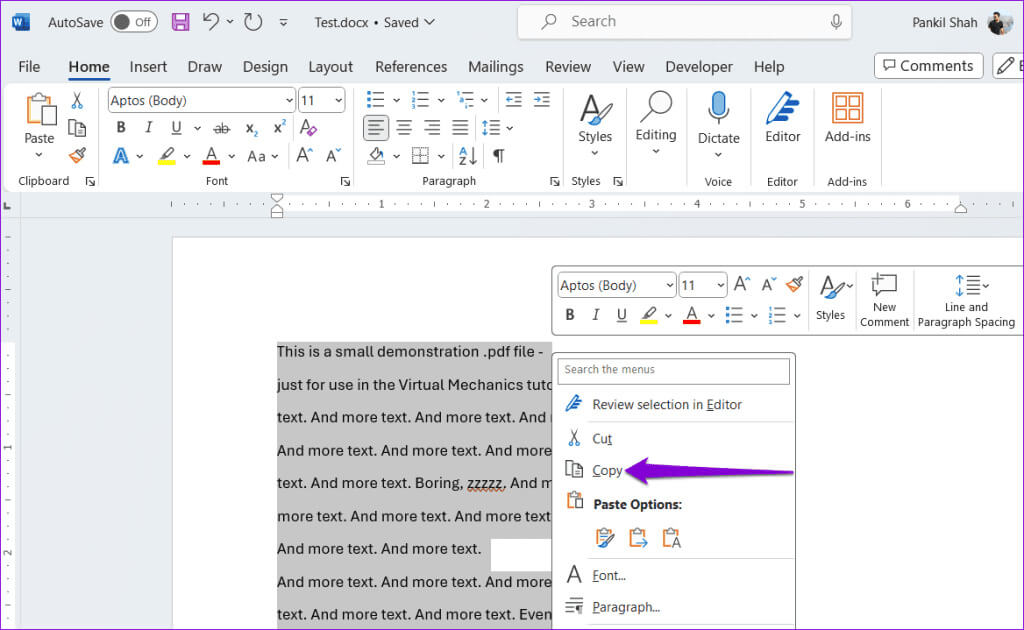
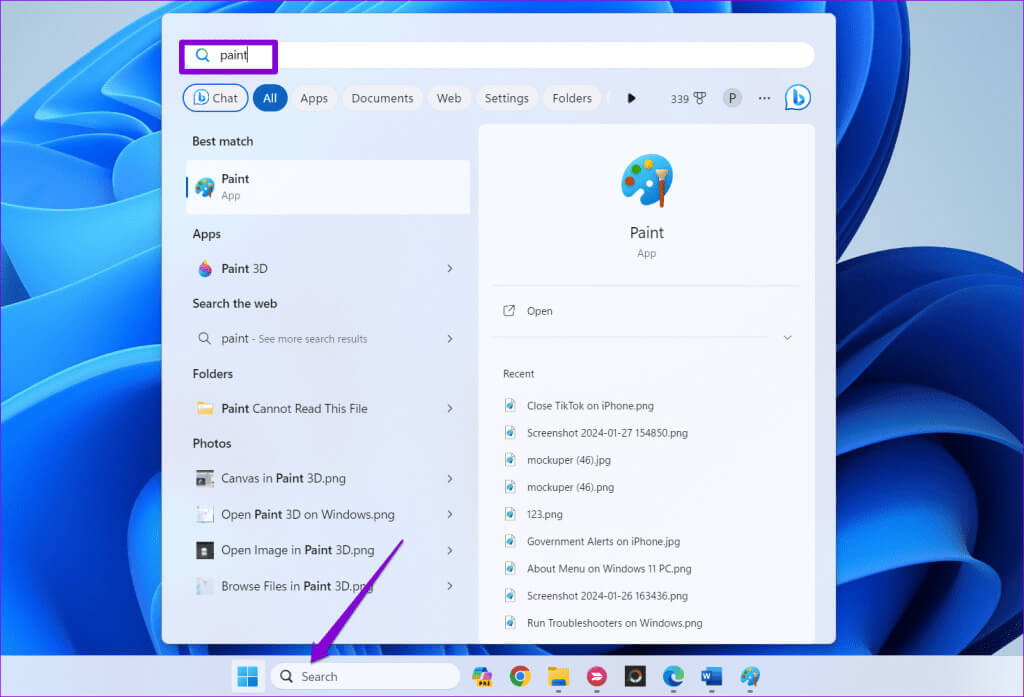
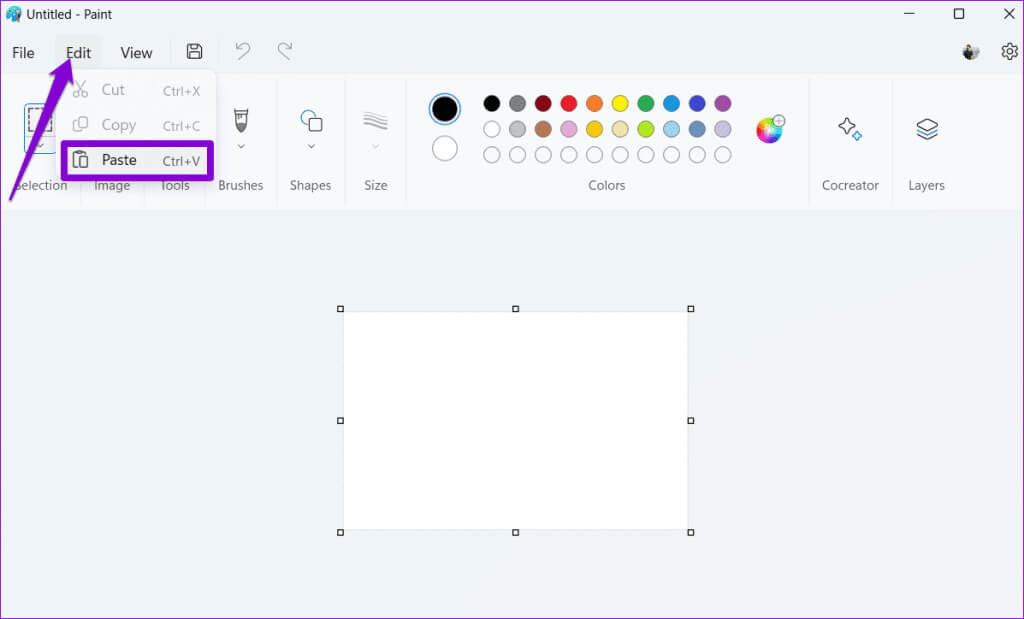
Étape 5: Entrer Nom pour l’image et utilisez le menu déroulant pour choisir parmi les formats disponibles. Puis appuyez enregistrer.
4. Enregistrez le fichier Word au format PDF et convertissez-le en images
Bien que les méthodes ci-dessus soient assez simples, elles ne conviennent pas pour convertir un document Word contenant plusieurs pages en images. Dans de tels cas, vous pouvez enregistrer votre fichier Word au format PDF, puis utiliser l'outil Adobe PDF vers JPG pour convertir les pages du document en images. Voici comment procéder.
Étape 1: Ouvert Votre document Word Et presse F12 sur le clavier pour accéder à la boîte de dialogue "Enregistrer sous".
Étape 2: Cliquez sur le menu déroulant à côté de Sauvegarder Comme type pour sélectionner PDF. Cliquez ensuite sur Enregistrer.
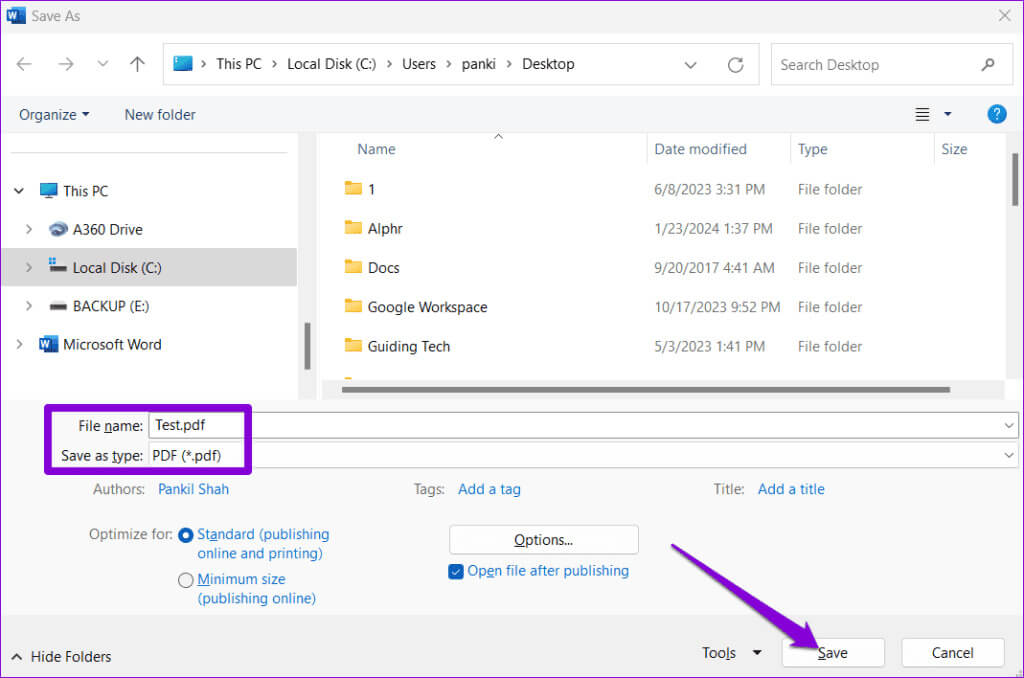
Étape 4: Glisser déposer Fichier PDF Dans l'onglet de votre navigateur pour le télécharger.
Étape 5: Utilisez le menu déroulant pour sélectionner Format d'image votre favori et cliquez sur le bouton "Conversion".
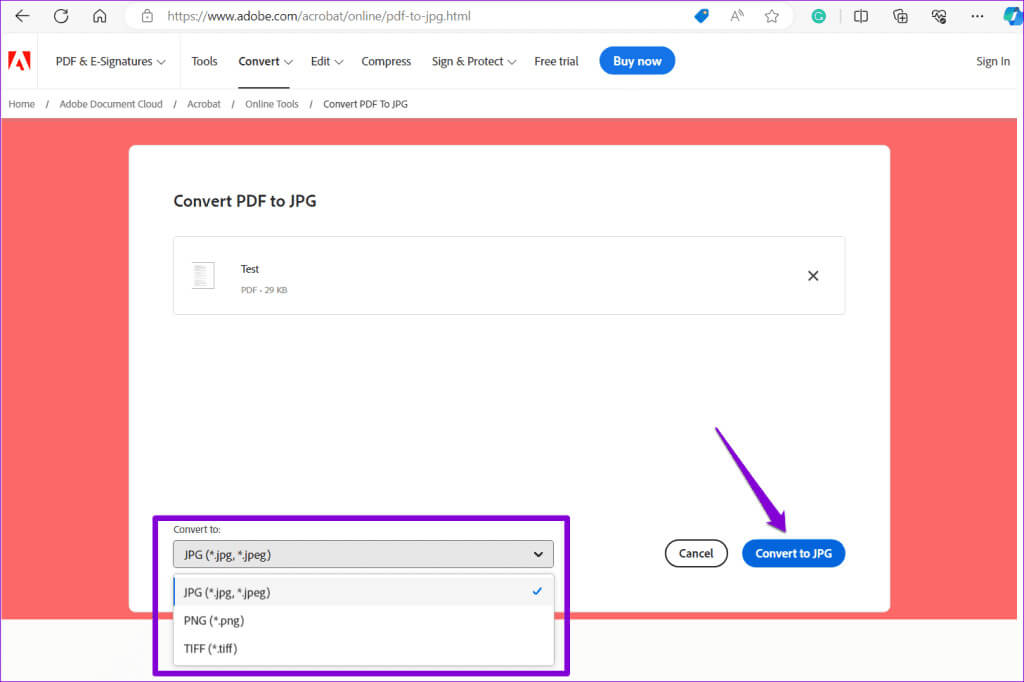
11 Extrayez le fichier ZIP téléchargéEt vous retrouverez toutes les pages de votre document Word enregistrées sous forme d’images.
Capturez vos mots
Comme nous venons de le voir, enregistrer votre document Word sous forme d'image ne prend pas plus de deux minutes, quelle que soit la méthode choisie. En plus des méthodes ci-dessus, vous pouvez explorer des outils de conversion en ligne tiers. Cependant, il est important de noter que ce n’est peut-être pas l’option la plus sécurisée pour les documents contenant des informations sensibles.